في المقالة التالية سوف أقدم لكم ملف أداة مفيدة جدا كلا الفريقين أندرويد بالنسبة للأقدم وكذلك لأحدث طرازات الأجهزة في السوق، ستساعدنا الأداة المعنية بحيث تستهلك التطبيقات المثبتة على هذه المحطات موارد نظام أقل و حفظ على البطارية.
Greenify تم تطويره بواسطة مجموعة من المطورين من com.xdadevelopers ومتاح بطريقة ما مجاني تمامًا في متجر Play، على الرغم من أن لدينا أيضًا خيارًا "يتبرع" للمساهمة في تطويرها وشكرها ودعمها مؤلفي التطبيق.
ماذا تفعل Greenify؟

على عكس نوع التطبيقات الأخرى مفسد المهمة تقتل التطبيقات المحددة تلقائيًا وبشكل متكرر تمامًا وبدون اعتبار ، مما يجعل جهازنا يستهلك طاقة بطارية أعلى على المدى الطويل! Greenify يضع هذه التطبيقات في وضع السكون أو hibernación لتكون متاحة بسرعة في المرة القادمة التي نطلبها فيها للاستخدام.
هذا الوضع من hibernación لا يقتل التطبيق ، بل يضعه فقط في وضع السكون الذي يسمح لنا بالوصول السريع إليه دون إهدار رامات عند عودته إلى الوضع الطبيعي ، بمجرد أن نتوقف عن استخدام التطبيق المحدد للإسبات ، فسوف يعود إلى هذا الوضع لتجميد عملياته ومواصلة توفير الكثير في استهلاك البطارية كما هو الحال في موارد النظام و ذاكرة الوصول العشوائي.
ماذا نحتاج لاستخدام Greenify؟
لاستخدام هذا التطبيق المثير ، سنحتاج فقط إلى محطة جذر مسبقًا ومعها supersu o الخارق المحدثة.
يمكن تنزيل التطبيق مباشرة من متجر Play أو من موضوع في منتدى xdadevelopers؛ في اللعب مخزن سنجد أحدث إصدار كبير مستقرًا وفي المنتدى com.xdadevelopers يمكننا تنزيل أحدث إصدار في الاختبارات أو اعتباره بيتا.
كيفية استخدام Greenify؟
بمجرد التنزيل والتثبيت ، سيتعين علينا فقط فتحه ومنحه أذونات المستخدم المتميز حتى يتمكن التطبيق من القيام بالمهمة التي تم إنشاؤه من أجله.
استخدامه بسيط للغاية وبديهي لأنه بمجرد فتح التطبيق والنقر فوق زر علامة الجمع ، سيتم عرض قائمة حيث يتم تلخيص التطبيقات التي تعمل فيها. خلفية وعملياتها.
- يعمل في الخلفية
- من المقرر تشغيله
- يمكن أن يبطئ الجهاز عندما ...
- مستخدم حديثا
وهذه هي أربع وحدات كبيرة ماذا سيظهر لنا Greenify حيث يتم إبلاغنا بالتطبيقات الأكثر استهلاكًا راماتأو البطارية أو التي قد تبطئ الجهاز.
لإضافة تطبيقات إلى قائمة السبات سيتعين علينا تحديدها فقط من خلال النقر عليها وسيتم تمييزها باللون الأزرق ، عندما يكون لدينا جميع التطبيقات المحددة للإسبات ، نضغط على الزر الموجود في أعلى اليمين في شكل V وسيتم تضمين هذه في قائمة السبات.
عندما نعيد الفتح مرة أخرى Greenify، فإن أول ما سيتم عرضه لنا هو قائمة التطبيقات الموجودة لدينا hibernaciónإذا أردنا تذويب بعضها وإعادة وضعه في الوضع العادي ، علينا فقط النقر فوقه والضغط على الزر X من أسفل اليسار.
نصائح مفيدة عند استخدام Greenify
لا يوصى بوضع تطبيقات مثل خط, Google+, واتس اب أو أي تطبيق مراسلة فورية في وضع السبات منذ أن فعلنا ذلك سوف نفقد إشعاراتك ولن نعرف عن الرسائل الجديدة الواردة.
بالنسبة للباقي ، كنت أستخدم التطبيق لبضعة أيام وحقيقة أن استهلاك البطارية قد حسنني بمقدار واحد تقريبًا 20 أو 25٪بالإضافة إلى أن استهلاك ذاكرة الوصول العشوائي (RAM) قد تحسن بشكل كبير.
معلومات اكثر - كيفية إنشاء سلة المحذوفات على جهاز Android الخاص بنا15.000 بالون احتفالاً بوصول هاتف Samsung Galaxy S4
تحميل - Greenify في متجر Play مجانًا
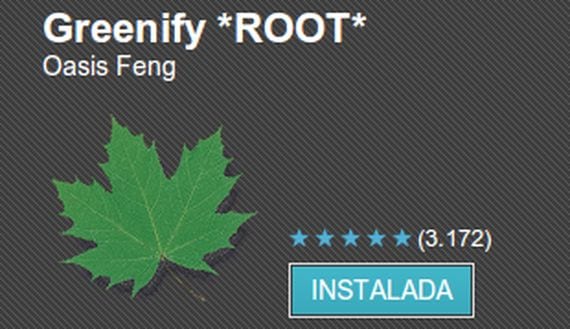







تطبيق ممتاز ، كنت أستخدمه منذ نسخته الأولى وصحيح أنه يحسن استخدام البطارية كثيرًا. موصى به.
لا يعمل مع Rom على أساس CyanogenMod 9 🙁
يا له من اللسان ، الاضطرار إلى المخاطرة بالهاتف الخلوي لتتمكن من استخدامه.
يا له من تعليق أحمق (و) ، تخاطر بالهاتف الخلوي بأي معنى ؟؟؟ جاهل